Windows Defender er et standard antivirusoperativsystem fra Microsoft, som dukket opp med den syvende versjonen av systemet i formatet en egen antivirusskanner, men vokste til mer eller mindre fullverdig innebygd databeskyttelse i versjon 8. Fra sin forgjenger versjon 8.1, Defender migrerte til den nye Windows 10
Som i tidligere versjoner av Microsoft-systemet, fungerer Windows Defender som standard som et beskyttende verktøy mot nettverkstrusler hvis systemet ikke har et tredjeparts antivirusprodukt installert. Standard Windows Defender-antivirus passer i dag for mange brukere som prøver ikke så mye å beskytte datamaskinen med ressurskrevende programvare, som nybegynnere ofte gjør, men for å forhindre eksterne trusler, blant annet ved å være klar over sine egne handlinger. Dermed er Windows Defender et helt verdig alternativ til mange gratis antivirusprodukter. Og dens beskjedenhet i bruk av systemressurser rettferdiggjør fullt ut en mindre paranoid tilnærming til å svare på trusler sammenlignet med betalte antivirusløsninger fra tredjepartsutviklere.
Hvordan har Defender endret seg i den nye versjonen 10? Det er få endringer, vi skal se på dem nedenfor.
1. Plasser i systemstatusfeltet og annen organisering av parametere
I Windows 8.1 er brukere kanskje ikke engang klar over at Defender fungerer før den oppdager en trussel i sanntidsbeskyttelsesmodus. En annen måte å oppdage tilstedeværelsen av Defender på et 8.1-system er å overvåke aktiviteten i oppgavebehandlingen. Men i "ti" fikk den endelig æren av å bli representert av et ikon i systemstatusfeltet, hvorfra antiviruset raskt kan startes uten å lete etter lanseringssnarveien i systemparametere eller i Start-menyen.
I den tiende versjonen av operativsystemet skjedde andre endringer i utformingen av Defender. Antiviruset har ikke lenger en innstillingsseksjon i sitt eget grensesnitt, som før. Defender-innstillinger er plassert i en egen underdel av "Alternativer"-menyen. Denne underseksjonen kan nås via en direkte lenke fra antivirusgrensesnittet.
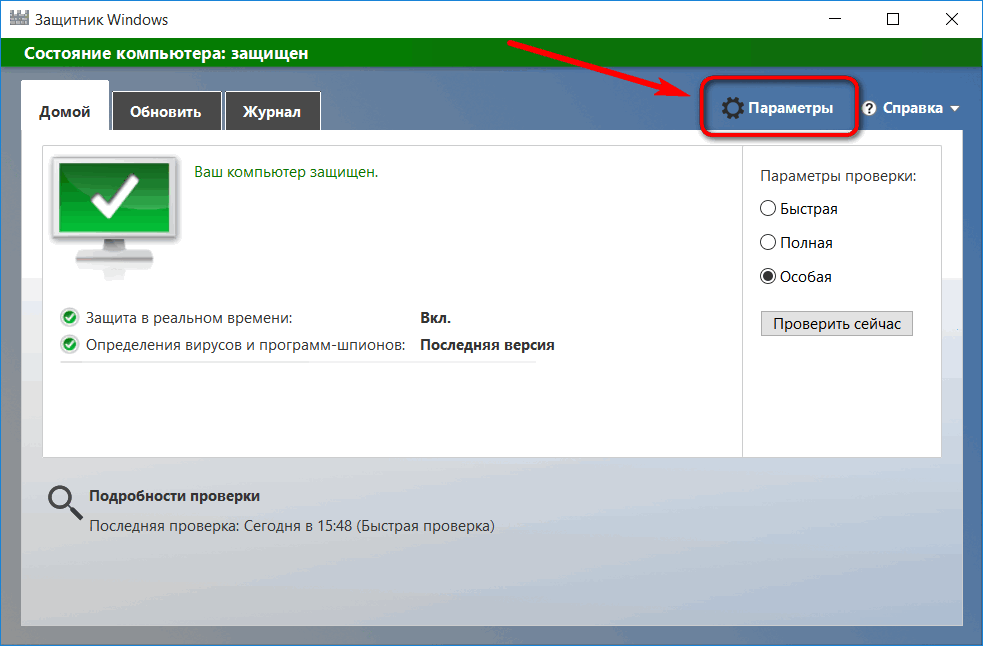
En annen måte å komme til Defender-innstillingene på er direkte fra selve "Alternativer"-menyen. Hvis lenken for sistnevnte ikke er løsrevet fra startskjermen til Start-menyen (og den er først vedlagt der når systemet er installert), kan du starte applikasjonen ved å bruke denne koblingen i Start-menyen.
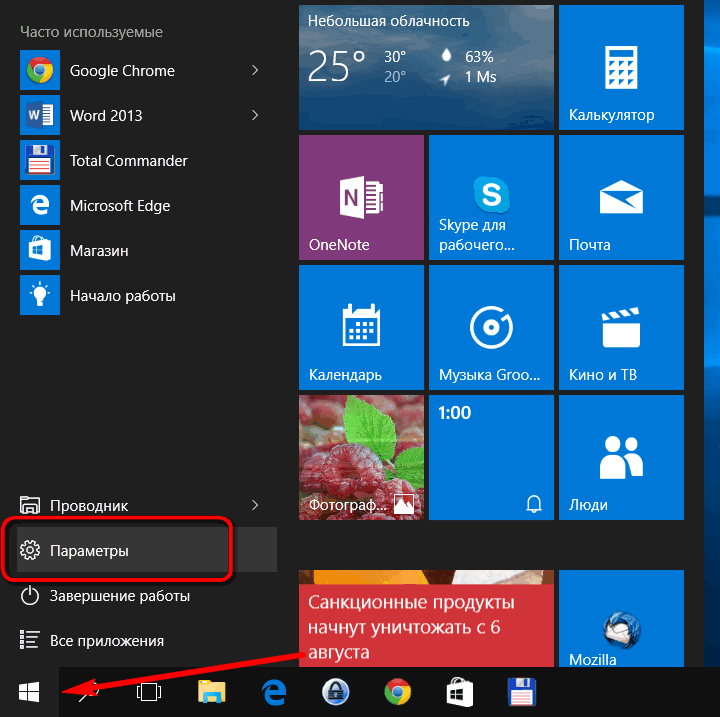
Inne i Innstillinger-applikasjonen er vi interessert i delen Oppdatering og sikkerhet.
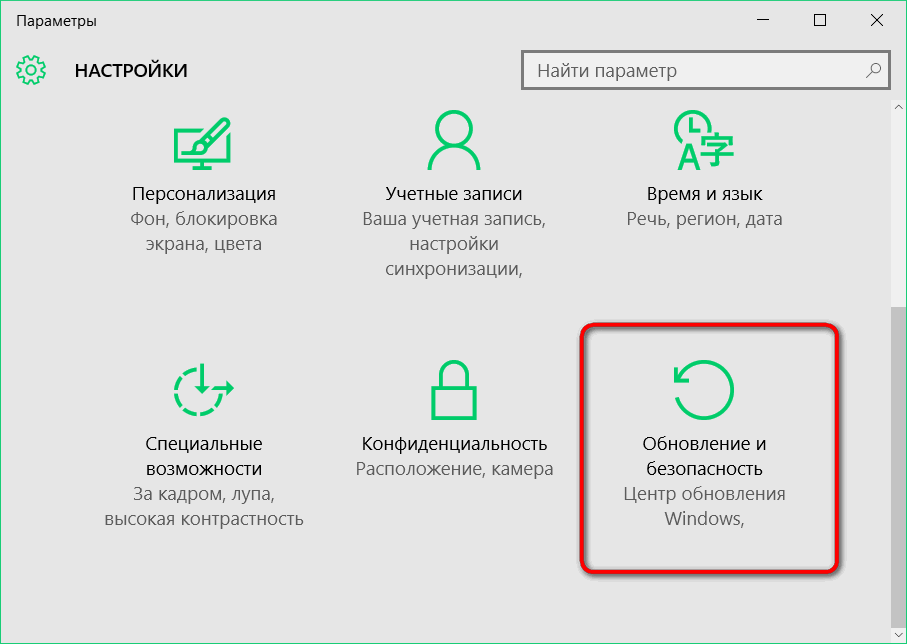
I delen for oppdatering og sikkerhet for Windows 10 velger du underseksjonen "Windows Defender".
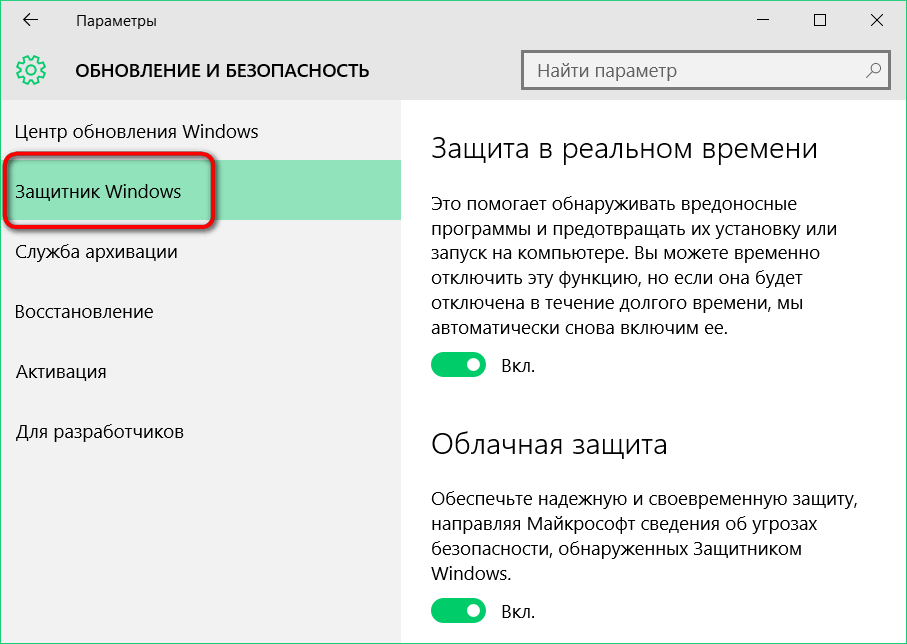
2. Aktivere og deaktivere sanntidsbeskyttelse
Den første antivirusparameteren er muligheten til å aktivere og følgelig deaktivere sanntidsbeskyttelsesmodusen. Standard antivirus ble opprinnelig designet for å deaktiveres automatisk når et tredjeparts antivirusprodukt er installert på datamaskinen. Men deaktivering kan bli nødvendig selv uten deltakelse av et tredjeparts antivirus. Vi snakker selvfølgelig om kortsiktig deaktivering av sanntidsbeskyttelse i enkeltsaker. For eksempel, hvis du trenger å installere et program eller spill på datamaskinen din, som Defender (så vel som ethvert annet antivirus, hvis det var på sin plass) feilaktig anser som en trussel og blokkerer tilgang til filer.
For å deaktivere sanntidsbeskyttelse, sett bryterglidebryteren til "Av" i den første kolonnen med antivirusparametere. Dette vil bli fulgt av to separate systemvarsler om deaktivering av beskyttelse separat fra virus og separat fra spionprogrammer. De samme varslene vil noen ganger vises på skjermen i fremtiden, og de kan brukes til raskt å aktivere den omvendte prosessen – noe som muliggjør sanntidsbeskyttelse.
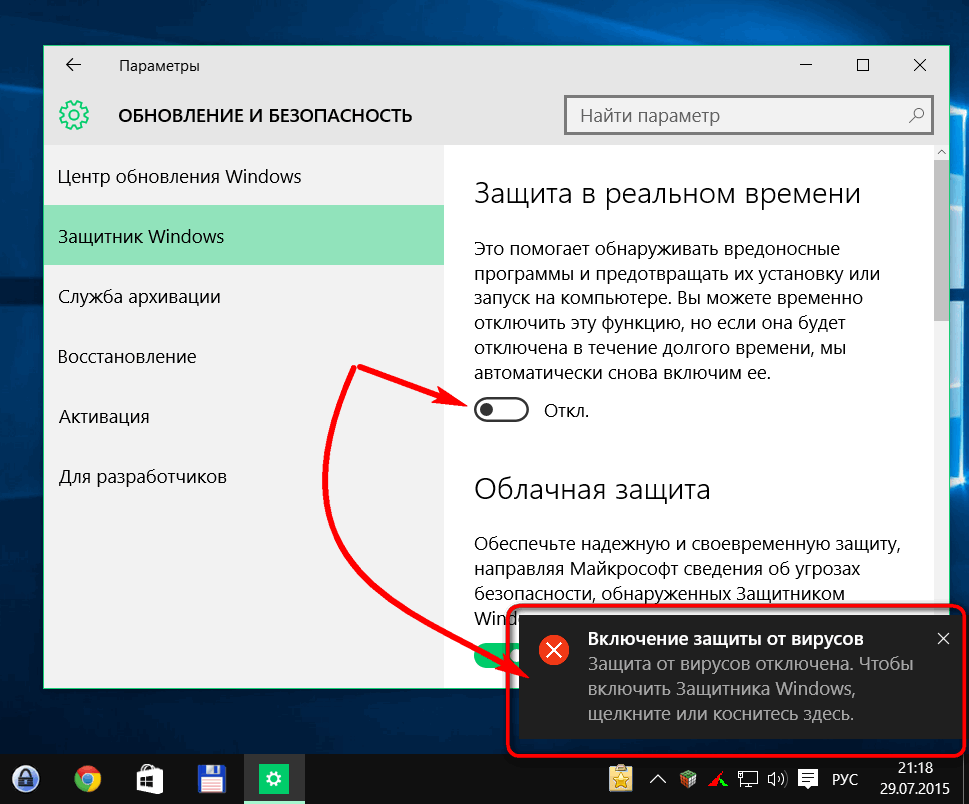
Du kan aktivere beskyttelse, hvis ikke i det øyeblikket disse varslene vises på skjermen, så ved å finne dem i varslingssenteret.
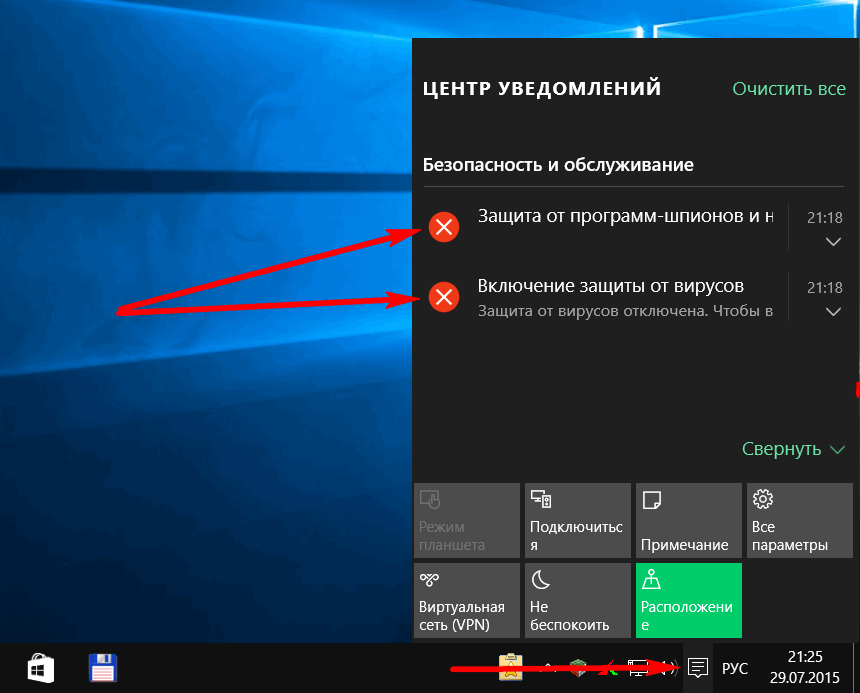
Deaktivering av sanntidsbeskyttelse deaktiverer ikke Defender-verktøyprosessen. Fullstendig deaktivering av antiviruset er ennå ikke levert av standardverktøy, men dette kan gjøres av tredjepartsverktøyet NoDefender.
3. Skybeskyttelse og prøvesending
Windows Defender-innstillingene har blitt oppdatert med offisielle knapper for samhandling med Microsoft. Standardalternativene for skybeskyttelse og send prøver til Windows-skaperen kan deaktiveres om ønskelig. I dette tilfellet vil data om skadelig programvare som oppdages på datamaskinen ikke lenger sendes til programvaregigantens servere.
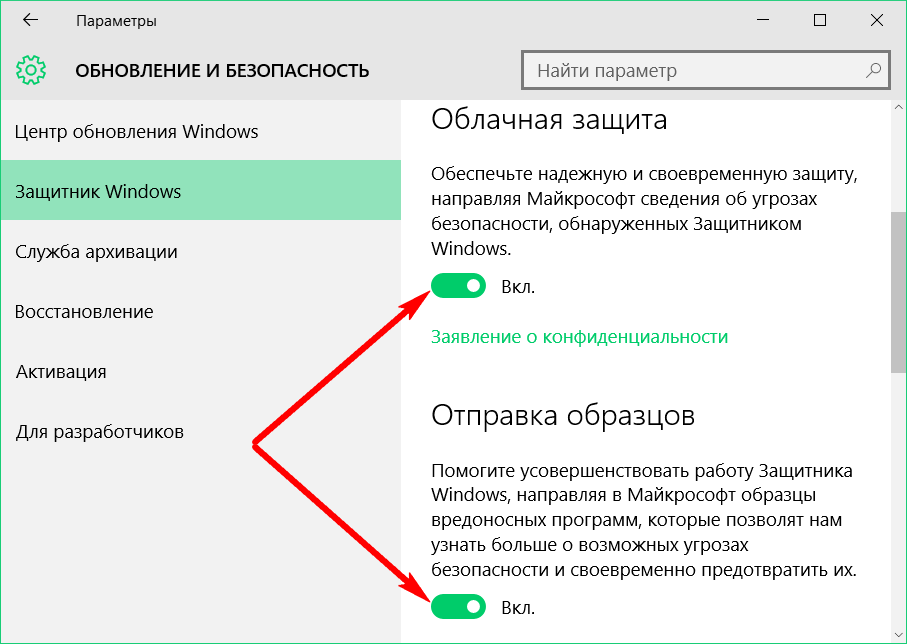
4. Hviteliste
Som ethvert tredjeparts antivirus inkluderer Windows Defender en analog av den såkalte hvitelisten, der du kan legge til individuelle prosesser, filer eller hele mapper som standard antivirus svarer feilaktig for ved skanning eller i reell beskyttelsesmodus. Etter å ha lagt til disse objektene på hvitelisten, vil de ikke lenger delta i skanning og sanntidsbeskyttelse vil ikke lenger utløses på dem. I Windows Defender kalles hvitelisten enkelt og vanlig - "Unntak". Og for å legge til objekter til det, må du klikke på alternativet henholdsvis "Legg til unntak".
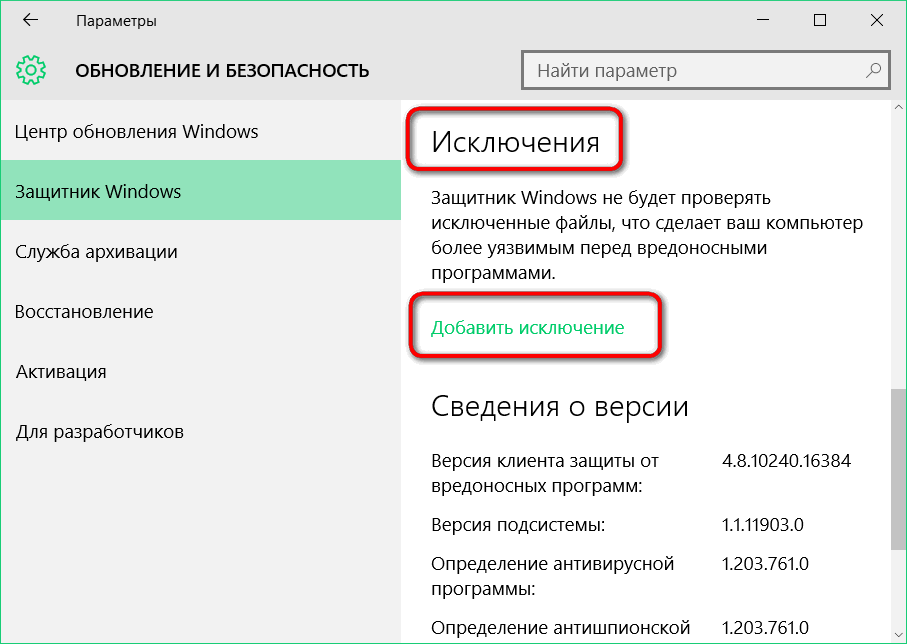
Muligheten til å ekskludere individuelle filer, deres typer, mapper, system- og programvareprosesser ble også gitt i forgjengerversjonene av operativsystemet, men i den nye versjonen 10 har denne funksjonen fått et mer brukbart format.
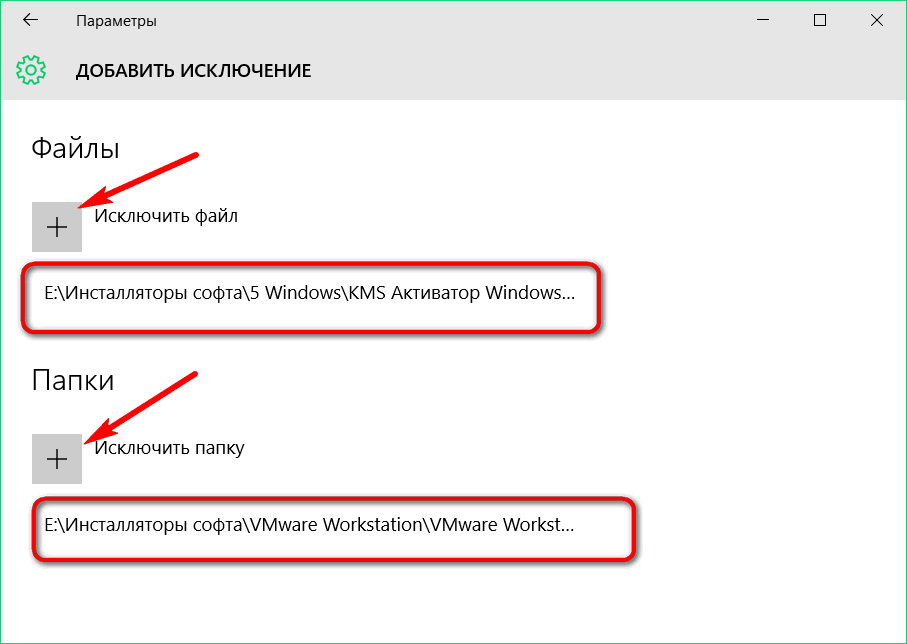
Den enkle interaksjonen med funksjonaliteten som ligger i alle moderne applikasjoner gir brukeren et klart og forståelig verktøysett for å legge til individuelle objekter på listen, ekskludert deltakelse i skanning og deaktivering av antivirusresponsen i sanntid.
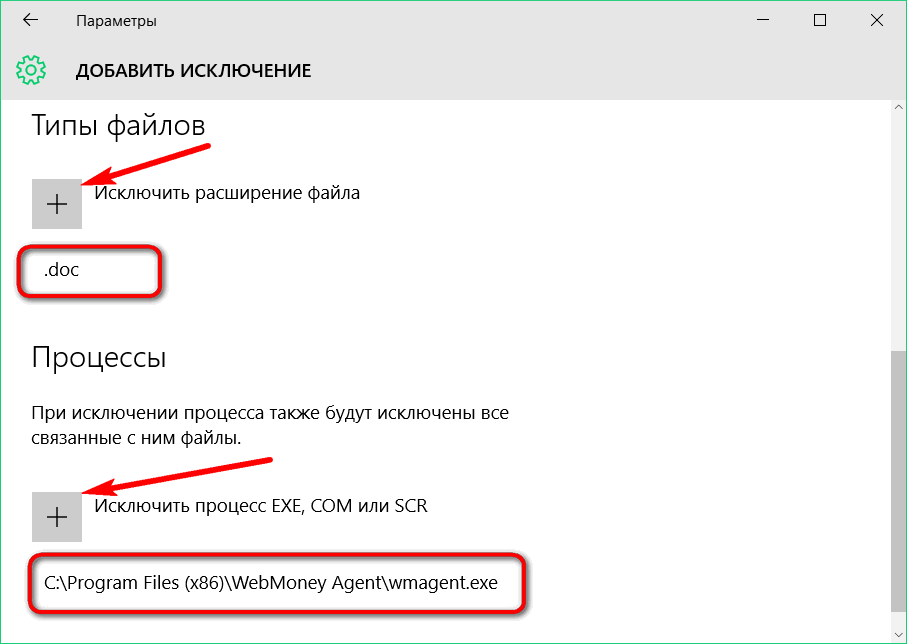
Ethvert objekt fra listen over unntak kan enkelt fjernes.

For å konkludere…
Ellers forblir Windows Defender uendret. Den er fortsatt ekstremt enkelt organisert og inneholder bare de nødvendige verktøyene. Antiviruset inkluderer beskyttelse mot virus, spionprogrammer og annen skadelig programvare, men mangler diverse tilleggsfunksjoner som et antispamfilter for e-post eller en modul som forhindrer tyveri av dataenheter. Tredjepartsutviklere utstyrer ofte antivirusproduktene sine med dette for å rettferdiggjøre betalt bruk. Kanskje det eneste som det innebygde antivirusprogrammet ennå ikke har nådd, selv til den mest snuskete gratisversjonen av antiviruset, er muligheten til å skanne filer for skadelig programvare direkte i systemutforskeren ved å bruke et eget hurtigmenyalternativ.
Ha en flott dag!





